Questions fréquentes
Nos conseils pour utiliser au mieux Engagés pour Dieu
Nos conseils pour bien utiliser la plateforme Engagés pour Dieu
Afin de vous permettre d’utiliser cette plateforme au mieux, nous répondons de manière simple et détaillée aux questions les plus courantes.
Si vous ne trouvez pas réponse à l’une de vos questions, nous vous invitons à nous contacter par email, une réponse vous sera donnée dans un délai très court.
Questions générales
G1À quoi sert la plateforme Engagés pour Dieu ?
La plateforme Engagés pour Dieu a pour but de diffuser de manière professionnelle et standardisée les offres d’emplois, les stages et missions bénévoles dans le monde chrétien francophone. En outre, elle dispose également d'un annuaire présentant les organismes inscrits et d'un agenda d'événements.
Que vous représentiez une église, une oeuvre ou une organisation chrétienne recherchant à compléter vos équipes à long terme ou pour des événements ponctuels, la plateforme Engagés pour Dieu met à votre disposition les outils et ressources pour répondre à vos besoins.
Et pour vous qui êtes candidat, bénévole ou simplement curieux de prendre part à l’une de ces missions, Engagés pour Dieu vous permet de trouver sur un seul site internet les offres qui conviennent à vos critères.
G2À qui est destinée la plateforme ?
La plateforme Engagés pour Dieu est destinée aux églises, oeuvres et organismes chrétiens en francophonie, toutes dénominations confondues et respectant les conditions listées ci-dessous (voir Question G3).
Nous comptons sur un réseau de partenaires chrétiens pour contrpoler les inscriptions des organismes sur base des critères repris ci-dessus.
Engagés pour Dieu agit comme intermédiaire neutre entre les organismes et les candidats en diffusant les offres qui y sont publiées après contrôle.
G3Quelles sont les conditions pour utiliser la plateforme ?
- être un organisme chrétien légalement constitué;
- agir exclusivement dans l'un des secteurs suivants :
- Art & Culture
- Centres de loisirs
- Édition & Diffusion
- Églises & Réseaux d'églises
- Enseignement & Formation
- Environnement
- Événementiel
- Médias
- Oeuvres humanitaires
- Oeuvres missionnaires
- Social
- Soins de santé
- être en activité depuis 2 ans minimum;
- être en plein accord avec la présente confession de foi;
- disposer d'un site internet et/ou de réseaux sociaux;
- compléter et maintenir à jour le profil de votre organisme
- créer votre compte gratuit sur la plateforme;
- compléter votre profil
G4Quels types de missions peuvent être publiées ?
- missions rémunérées
- missions bénévoles
- administration
- finances
- communication
- ministère pastoral
- santé & social
- …
- enseignement
- églises & évangélisation
- médias
- oeuvres humanitaires
- soins de santé
- …
- contrat de travail (CDI, CDD, stage, freelance, …)
- régime de travail (temps plein, temps partiel, …)
- durée de mission
- nombre de postes à pourvoir
- localisation (pays, région, ville)
- affiliation à un réseau d'églises
G5Comment soutenir cette plateforme ?
Cette plateforme fonctionne exclusivement grâce à une équipe de bénévoles passionnés par Dieu et par le service. Vous pouvez soutenir cette plateforme de 3 manières simples et impactanctes :
- en participant à couvrir nos frais informatiques et de communication par un don ponctuel ou régulier.
- en rejoignant notre équipe d'ambassadeurs et d'équipiers.
- en parlant d'Engagés pour Dieu sur les réseaux sociaux, aux membres de votre églises et à vos proches !
Création de compte
C1Comment créer mon compte ?
Que vous soyez un organisme ou un candidat, pour créer votre compte :
- Rendez-vous sur la page Inscription;
- Renseignez si vous êtes un organisme ou un candidat;
- Renseignez les autres champs requis : nom, prénom, adresse email et mot de passe;
- Cliquez ensuite sur le bouton Créer mon compte
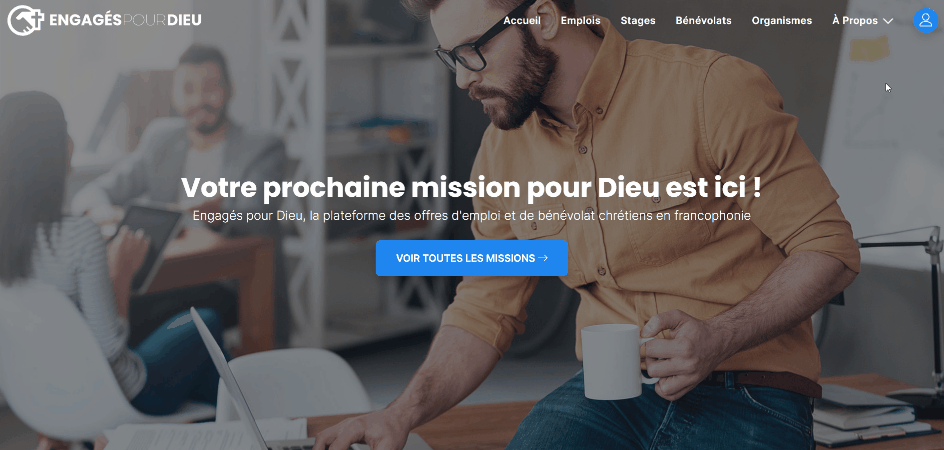
C2Comment faire pour me connecter ?
Pour vous connecter à votre compte :
- Rendez-vous sur la page Connexion;
- Renseignez l’adresse email et le mot de passe liés à votre compte;
- Cliquez ensuite sur le bouton Connexion pour vous connecter.
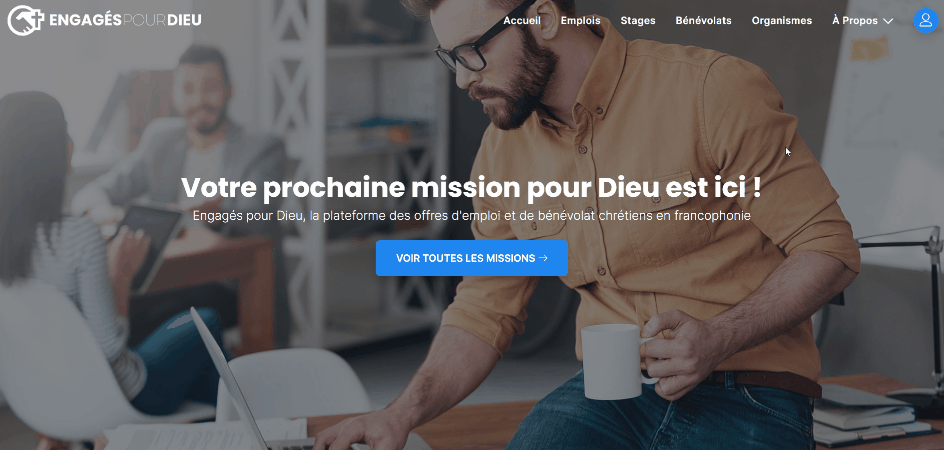
C3Comment compléter mon profil d'organisme ?
- Assurez-vous d'être préalablement connecté à votre compte;
- Dans le menu utilisateur, cliquez sur le lien « Mon Organisme »;
- Renseignez les informations requises telles que : description, secteur d'activités, adresse, coordonnées de contact;
- Ajoutez le logo de votre organisme;
- Ajoutez une image de couverture;
- Contrôlez l’exactitude des informations fournies puis terminer en cliquant sur le bouton Mettre à jour
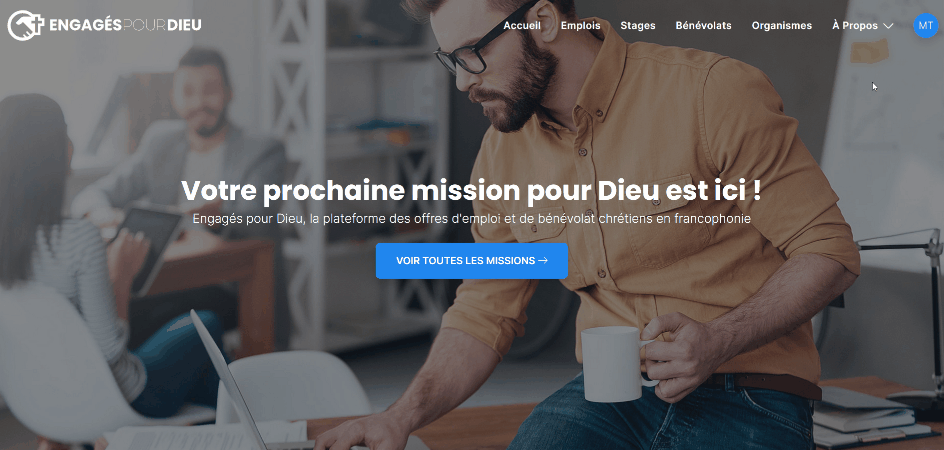
C4J'ai oublié mon mot de passe
Si vous avez oublié le mot de passe associé à votre compte, il vous faudra en générer un nouveau.
- Rendez-vous sur la page Connexion;
- Cliquez sur le lien « Mot de passe oublié » et renseignez l’adresse e-mail que vous aviez choisi lors de la création de votre compte;
- Cliquez ensuite sur le bouton « Réinitialiser mon mot de passe »;
- Un email est envoyé à l’adresse email renseignée. Consultez votre boite de réception (vérifiez votre dossier de courriers indésirables).
- Cliquez sur le lien se trouvant dans votre email;
- Renseignez maintenant le nouveau mot de passe souhaité;
- Terminez en validant la mise à jour de votre nouveau mot de passe.
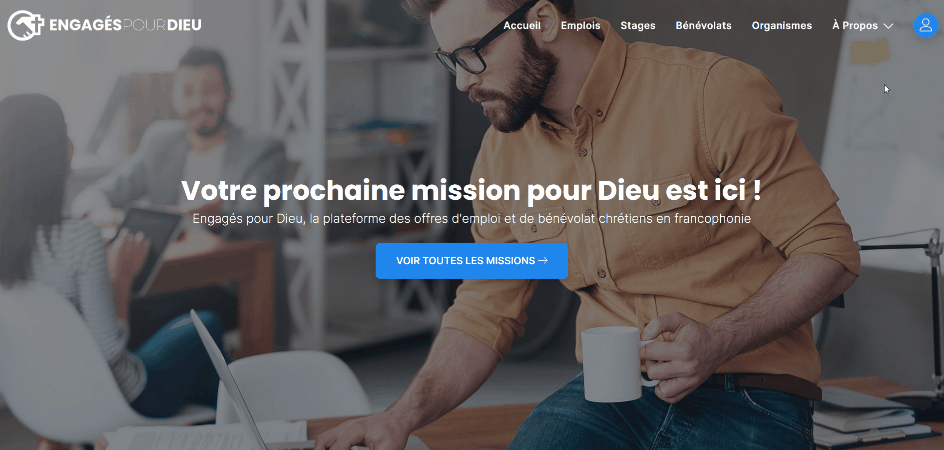
Publication de missions
M1Que dois-je faire pour publier des missions ?
Avant de pouvoir publier une mission, vous devez :
- Créer votre compte d'organisme;
- Compléter votre profil d'organisme afin de permettre son contrôle par nos équipes;
- Avoir reçu votre email de validation.
M2Comment publier une mission ?
Pour publier une nouvelle mission :
- Assurez-vous d'être préalablement connecté à votre compte;
- Dans le menu utilisateur, cliquez sur le lien « Mes missions »;
- Cliquez sur le bouton Nouvelle mission
- Renseignez toutes informations requises et ajoutez éventuellement un document annexe;
- Contrôlez l’exactitude des informations fournies puis terminer en cliquant sur le bouton Publier ma mission en bas de page.
M3J'ai publié une mission mais je ne la vois pas sur le site, pourquoi ?
Lorsque vous publiez une nouvelle mission, celle-ci est au préalable contrôlée dans un délai très court par nos équipes pour s’assurer qu’elle ne comporte ni erreur, ni information importante manquante, et qu’elle respecte les règles de publication. Vous recevrez une notification par email dès que votre mission est publiée. Si votre mission n'est pas acceptée, nous reprenons également contact avec vous afin de vous en donner les raisons.
M4Je souhaite modifier les détails de ma mission
Pour modifier le contenu d'une de vos missions :
- Assurez-vous d'être préalablement connecté à votre compte;
- Dans le menu utilisateur, cliquez sur le lien « Mes missions »;
- Identifiez la mission que vous souhaitez modifier dans la liste;
- Cliquez sur le bouton Actions puis "Modifier";
- Modifiez les informations souhaitées dans le formulaire affiché;
- Terminez en cliquant sur le bouton Mettre à jour en bas de page.
M5Combien de temps ma mission reste t-elle visible sur la plateforme ?
Lorsque vous rédigez votre mission, vous devrez spécifier une date limite de candidature au cours des 365 jours suivants. Au delà de cette date, votre mission expirera automatiquement et ne sera plus visible sur la plateforme.
Une fois votre mission expirée, il reste possible de la republier à l'identique ou la dupliquer si son contenu ou descriptif à changé entretemps. Il vous est également possible à tout moment de clôturer une mission anticipativement, si vous avez par exemple déjà trouvé le ou les candidates recherchés.
M6Comment puis-je prolonger ou republier une mission ?
Si votre mission est toujours publiée (et n'a donc pas encore expiré), vous pouvez simplement modifier la date de fin de candidature :
- Assurez-vous d'être préalablement connecté à votre compte;
- Dans le menu utilisateur, cliquez sur le lien « Mes missions »;
- Identifiez la mission que vous souhaitez prolonger dans la liste;
- Cliquez sur le bouton Actions puis "Modifier";
- Modifiez la date limite de candidature;
- Terminez en cliquant sur le bouton Mettre à jour en bas de page.
Si votre mission à expiré et n'est plus visible sur notre plateforme, vous pouvez la republier :
- Assurez-vous d'être préalablement connecté à votre compte;
- Dans le menu utilisateur, cliquez sur le lien « Mes missions »;
- Identifiez la mission que vous souhaitez prolonger dans la liste;
- Cliquez sur le bouton Actions puis "Republier";
- Saisissiez une nouvelle date de limite de candidature;
- Terminez en cliquant sur le bouton Mettre à jour en bas de page.
M7Puis-je republier une mission expirée ?
Les candidatures reçues étant spécifiques à chaque mission publiée, il est important pour vous de bien décider si vous devez republier votre mission expirée ou en créer une nouvelle. De là découle la logique des candidatures liées à chaque mission publiée.
Nous vous invitions dès lors à prolonger vos missions pendant que celles-ci sont encore actives.
Parcontre, si vos besoins sont très similaires à une de vos missions expirées, il vous est possible de dupliquer l'une d'elles afin d'en récupérer toutes les informations et de ne pas devoir
repartir de zero pour en publier une nouvelle.
Pour dupliquer une mission, et ainsi gagner du temps dans la rédaction d'une mission relativement similaire en contenus (mais différente de la mission initiale) :
- Assurez-vous d'être préalablement connecté à votre compte;
- Dans le menu utilisateur, cliquez sur le lien « Mes missions »;
- Identifiez la mission que vous souhaitez dupliquer dans la liste;
- Cliquez sur le bouton Actions puis "Dupliquer";
- Une nouvelle mission est créée, en statut "brouillon";
- Modifiez les informations souhaitées;
- Terminez en cliquant sur le bouton Publier ma mission en bas de page.
M8Quelle est la différence entre clôturer et supprimer une mission ?
Lorsque vous "clôturez" une mission, celle-ci est retirée/dépubliée de la plateforme mais vous conservez toutes les informations s'y rapportant y compris les candidatures reçues.
Lorsque vous "supprimez" une mission, celle-ci est retirée de la plateforme et supprimée totalement, vous perdez toutes les informations s'y rapportant.
Pour clôturer ou supprimer une mission à tout moment :
- Assurez-vous d'être préalablement connecté à votre compte;
- Dans le menu utilisateur, cliquez sur le lien « Mes missions »;
- Identifiez la mission que vous souhaitez clôturer ou supprimer dans la liste;
- Cliquez sur le bouton Actions puis "Clôturer" ou "Supprimer".
M9Comment consulter les candidatures reçues pour une mission ?
Dès qu'un candidat postule pour l'une de vos missions, vous recevez par email les détails de cette candidature.
Cette candidature est également accessible en tout temps depuis votre compte d'organisme.
Pour consulter les candidatures depuis votre compte :
- Assurez-vous d'être préalablement connecté à votre compte;
- Dans le menu utilisateur, cliquez sur le lien « Mes missions »;
- Cliquez sur l'intitulé de la mission pour laquelle vous souhaitez voir les candidatures
- Les candidatures sont listées et vous pouvez à nouveau cliquer sur chacune d'entre-elles pour en consulter les détails
Candidatures
P1Dois-je créer un compte pour postuler ?
Oui, en tant que candidat, vous devrez créer un compte gratuit afin de soumettre votre candidature pour une mission. Cela permet entre autre à l'organisme de mieux traiter votre demande mais également de limiter les sollicitations qui manquent de détails. La création de compte vous permet également de sauvegarder vos recherches et d'être informé des nouvelles missions disponibles par email.
P2Comment postuler à une mission ?
Pour postuler à une mission :
- Assurez-vous d'être préalablement connecté à votre compte;
- Rendez-vous sur la mission de votre choix;
- Cliquez sur le bouton Postuler
- Remplissez le formulaire de candidature;
- Validez votre candidature en cliquant sur le bouton Envoyer ma candidature
P3 Comment être informé des nouvelles missions disponibles ?
Pour recevoir par email les nouvelles missions qui vous intéressent :
- Assurez-vous d'être préalablement connecté à votre compte;
- Effectuez une recherche sur la page missions en renseignant autant de critères que souaité;
- En bas de page, identifiez le module "Sauvegardez votre recherche";
- Donnez un nom à votre recherche et cliquez sur le bouton Créer
- Vous pouvez à tout moment ajouter/modifier/supprimer vos recherches sauvegardées depuis votre compte utilisateur, via le lien "Mes recherches"
P4Comment partager une mission à mes contacts ?
Pour partager une mission à vos contacts, il vous suffit de localiser les options de partage en bas du descriptif de mission et utiliser le réseau social de votre choix. Alternativment, vous pouvez aussi utiliser l'url de la mission concernée et l'envoyer à vos contacts par email.
P5Une mission me semble suspecte, que faire ?
Le contenu d’une mission vous semble suspect ? Merci de nous contacter par email en reprenant l’url de la mission concernée. Nous analyserons son contenu et le respect des règles de publication.